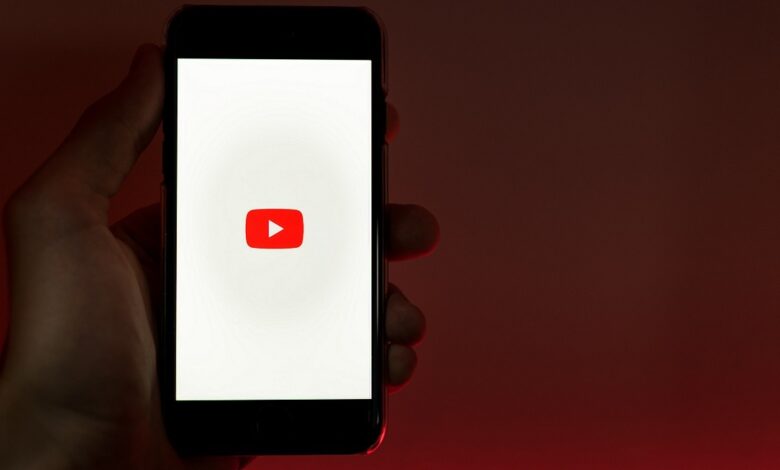
La diffusion de vidéos ou de musique YouTube à partir de votre téléphone iOS ou Android doit être transparente. Si un téléviseur, une console de jeu, une clé Roku ou un autre appareil de diffusion multimédia en continu se trouve sur le même réseau Wi-Fi que votre téléphone, vous devriez obtenir une petite icône « Cast » sur l’application YouTube de votre téléphone pour diffuser directement sur les appareils.
Théoriquement, vous devriez également pouvoir diffuser YouTube depuis votre téléphone vers Google Chrome sur votre PC. Cette fonctionnalité fonctionnait auparavant sur les PC, mais a été supprimée il y a quelques années, nous laissant les heureux roulettes désemparés. Heureusement, avec quelques petites modifications, vous pouvez activer une version spéciale de Chrome sur votre PC qui vous permettra de diffuser YouTube et d’autres sites Web depuis votre téléphone iOS ou Android vers votre PC.
Contenu
Configuration de la chaîne UserAgent personnalisée
Tout d’abord, vous devez installer l’extension Chrome Custom UserAgent String sur Chrome sur votre PC. Cela vous permettra de changer efficacement la version Chrome de votre PC en une version conçue pour les téléviseurs intelligents, les clés de diffusion en continu, les consoles de jeux ou d’autres appareils. Vous pouvez définir cela pour qu’il ne s’applique qu’à des sites Web spécifiques, nous l’appliquons donc au site YouTube conçu pour les demandes de diffusion.
Une fois installée, l’extension devrait apparaître dans votre barre d’extensions Chrome sous la forme d’une icône bleue en forme de globe. Sinon, cliquez sur l’icône du menu Chrome -> Plus d’outils -> Extensions. Trouvez l’extension UserAgent ici et cliquez dessus pour qu’elle soit allumée/bleue.
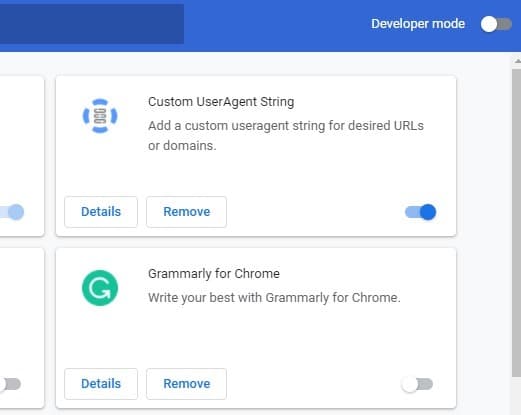
Ensuite, cliquez sur l’icône de l’extension UserAgent, puis sur « Ouvrir la page des options ».
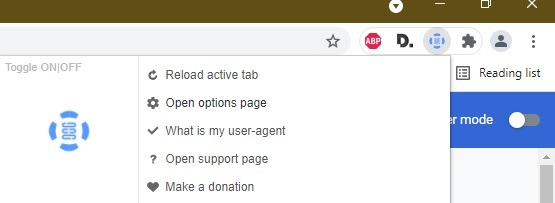
Dans la zone « Entrez l’URL souhaitée », entrez https://youtube.com/tv.
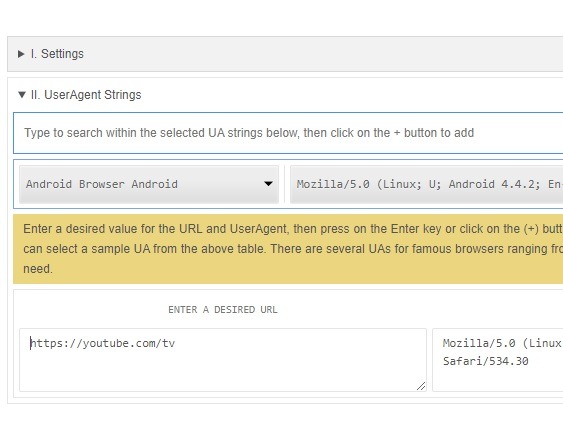
Ensuite, dans la grande case à côté, saisissez :
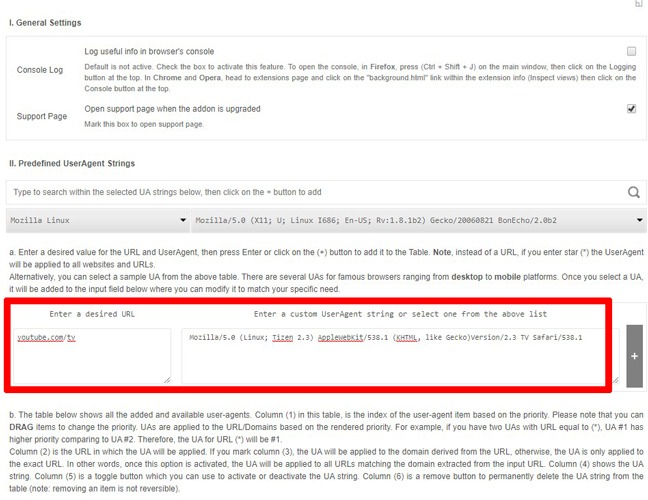
Cette paire de boîtiers garantira efficacement que chaque fois que vous vous rendrez sur youtube.com/tv, votre Chrome se comportera automatiquement comme si vous utilisiez l’application Samsung TV et deviendra disponible pour la diffusion.
Après avoir rempli les deux cases, cliquez sur l’icône « + » à droite pour confirmer la chaîne de l’agent utilisateur personnalisé.
Noter: nous avons constaté que l’URL que vous entrez dans la case « URL souhaitée » ne fait pas toujours le saut vers la nouvelle case « URL » lorsque vous l’ajoutez. Si « youtube.com/tv » n’apparaît pas dans la zone URL lorsque vous le créez, saisissez-le simplement manuellement dans la zone URL.

Connecter votre téléphone et votre PC
Sur Chrome, accédez à youtube.com/tv et vous devriez recevoir une invitation à vous connecter à l’aide d’un navigateur Web. Si vous n’êtes pas déjà connecté ou si vous ne voyez pas d’invite, cliquez sur « Connexion ».
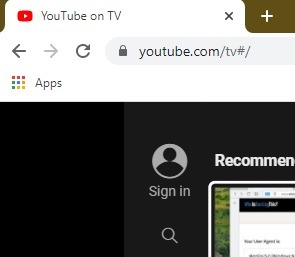
Cliquez sur « Connexion » sur l’écran suivant et vous verrez le code à saisir sur votre téléphone.

Sur votre téléphone, accédez à youtube.com/activate et saisissez le code.
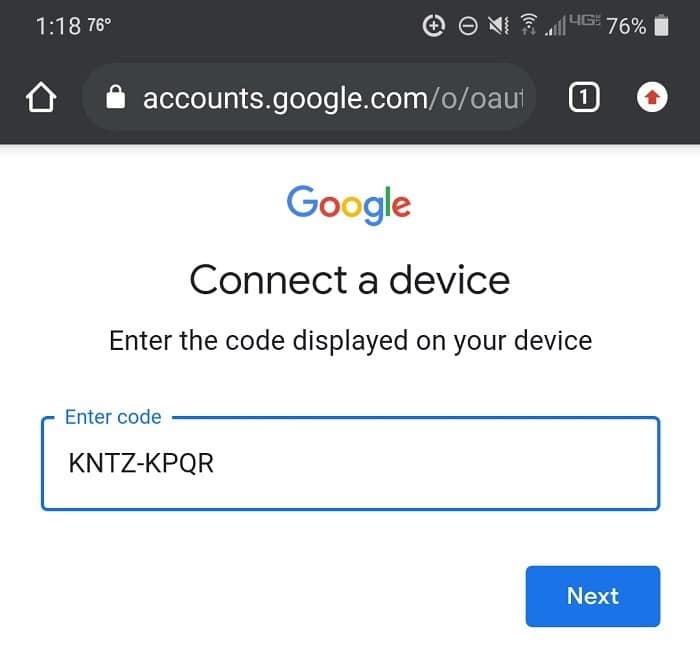
Vous recevrez un message indiquant « YouTube souhaite accéder à votre compte ». Cliquez sur le bouton Autoriser et, comme par magie, vous devriez vous connecter à la version TV de YouTube sur youtube.com/tv sur votre PC. Vous recevrez également un message de réussite une fois que vous aurez terminé.
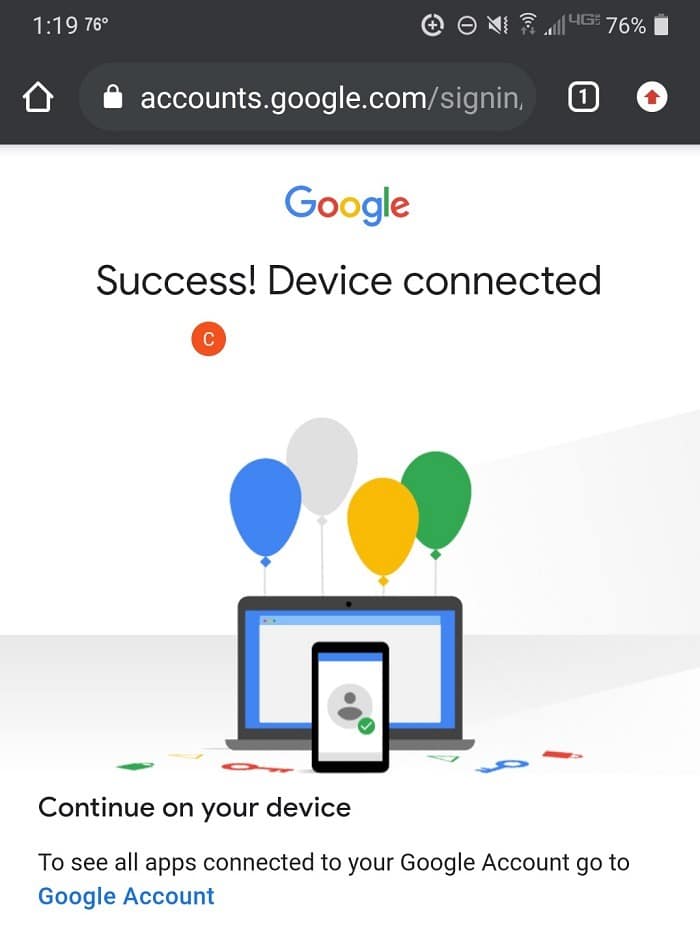
L’icône Cast devrait apparaître sur YouTube sur votre téléphone. Cela ressemblera à l’image ci-dessous :
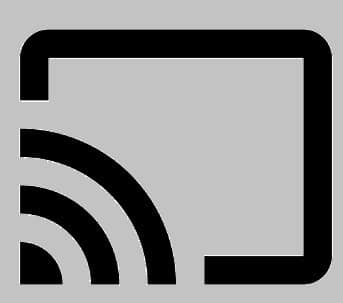
Si vous ne voyez pas l’icône, appuyez sur la vidéo et elle devrait apparaître en haut de la vidéo. Vous pouvez désormais diffuser depuis votre téléphone vers votre PC comme vous le feriez vers un téléviseur.
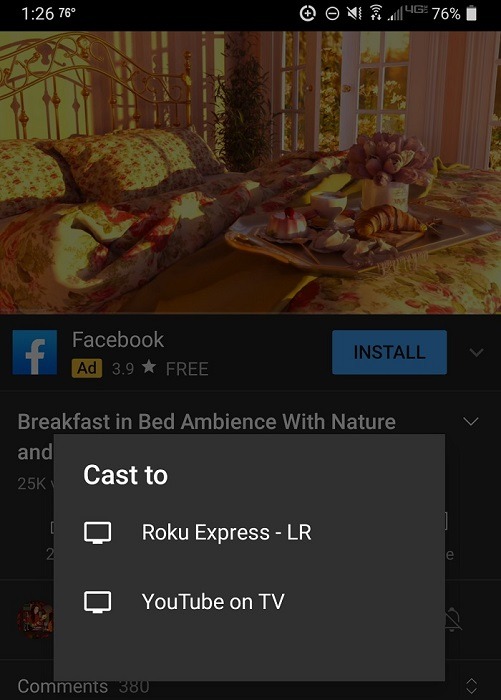
Problèmes de connexion
Si vous êtes comme moi et que votre téléphone n’est pas lié à youtube.com/tv sur votre PC, cliquez sur l’icône Paramètres dans le navigateur sur la page YouTube.com/TV. Choisissez « Lien avec le code TV ».
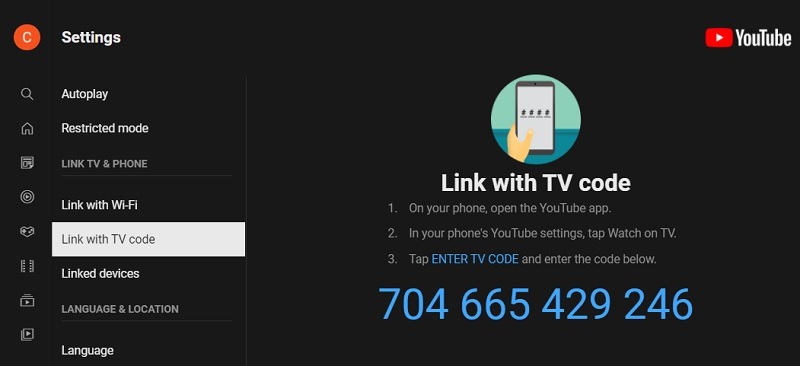
Sur l’application YouTube sur votre téléphone, accédez à « Paramètres -> Regarder à la télévision -> Saisir le code TV ».
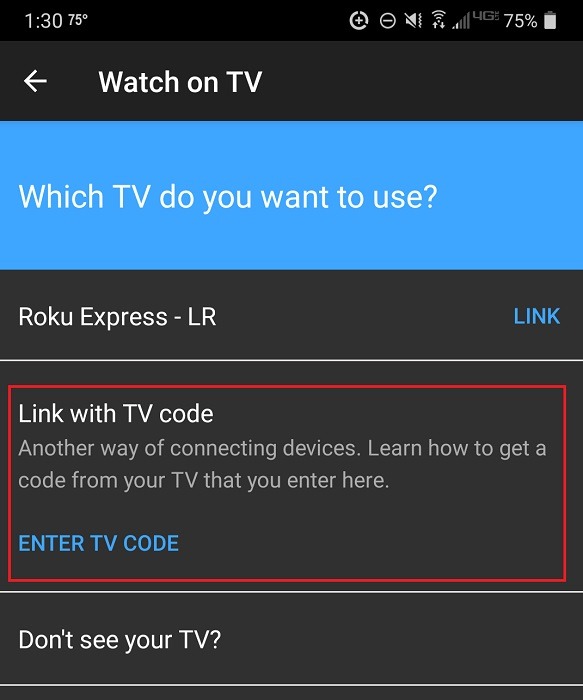
Entrez le code que vous avez reçu ci-dessus.
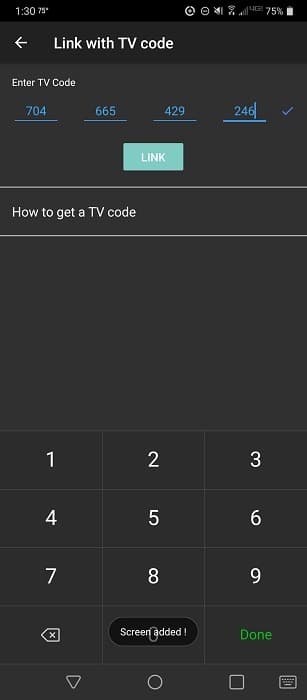
Notez que vous devez avoir ouvert youtube.com/tv dans un onglet de navigateur pour y caster. Il n’ouvrira pas automatiquement le site Web s’il est fermé. L’onglet doit être actif à ce moment-là. ou vous n’aurez pas la possibilité de diffuser sur votre PC.
Problèmes communs
Si rien ne fonctionne pour vous, le problème peut être que votre appareil mobile ou votre PC ne prend pas en charge la diffusion. Tout comme vous avez besoin d’un appareil tiers pour diffuser sur un téléviseur ordinaire, vous avez besoin d’un logiciel sur votre PC qui prend en charge la diffusion. Vous voudrez peut-être consulter les applications DLNA pour Android.
L’application Get Your Phone permet de coupler votre PC Windows et votre téléphone afin que vous puissiez diffuser n’importe quoi sur votre écran, y compris YouTube. Téléchargez et installez l’application sur Windows depuis le Microsoft Store, puis installez l’application Your Phone Companion depuis le Google Play Store. Une fois que vous avez suivi les instructions pour configurer les deux et vous connecter au même réseau Wi-Fi, vous devriez pouvoir diffuser YouTube de votre téléphone vers votre PC.
Pour les utilisateurs d’iOS, la méthode la plus simple consiste à utiliser LonelyScreen. Cependant, cela n’est disponible qu’en essai gratuit et coûte 14,95 $/an.
Si vous êtes redirigé vers la page d’accueil YouTube lorsque vous essayez d’aller sur youtube.com/tv, assurez-vous que la chaîne UserAgent personnalisée que vous avez saisie est correcte. Un espace ou une ligne supplémentaire à la fin peut l’empêcher de fonctionner correctement. Assurez-vous également qu’aucun autre agent utilisateur personnalisé n’est affecté à l’URL YouTube TV.
Vous voulez vous amuser davantage avec les vidéos et YouTube ? Consultez notre guide sur la façon de regarder des vidéos avec des amis en ligne en temps réel. Alternativement, si vous souhaitez noter vos pensées sous forme de vidéo, lisez notre liste des meilleurs sites pour tenir des journaux vidéo en ligne.
Cet article est-il utile ? Oui Non



